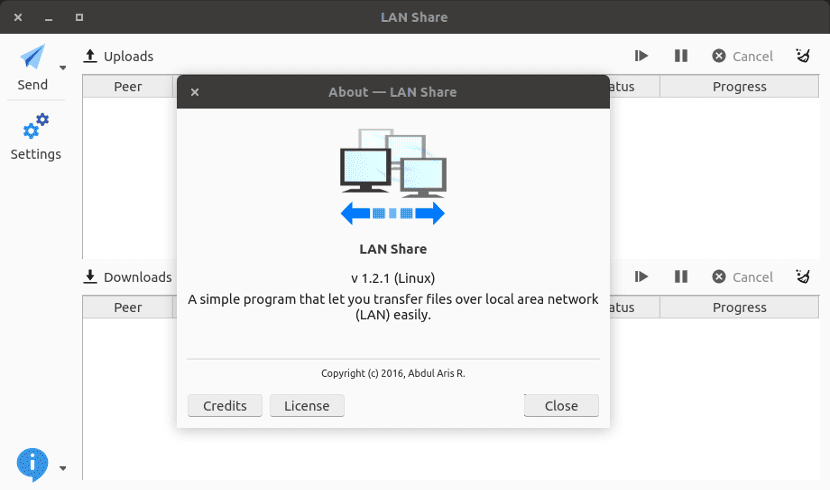
अगले लेख में हम LAN शेयर पर एक नज़र डालने जा रहे हैं। यह है एक पीसी से पीसी पर फ़ाइलों को साझा करने के लिए सरल अनुप्रयोग। यह एक नि: शुल्क, खुला स्रोत और मल्टीप्लायटेर टूल है जो हमें विंडोज़ और / या उबंटू चलाने वाले कंप्यूटरों के बीच फ़ाइलों को जल्दी भेजने की सुविधा देगा
फाइल ट्रांसफर सीधे पीसी, पीसी से किया जाता है। यह हमारे स्थानीय नेटवर्क या वाई-फाई के ऊपर होगा। कोई कॉन्फ़िगरेशन की आवश्यकता है जटिल और न ही उपयोगकर्ता की अनुमति के बारे में थोड़ा सा लगता है। LAN Share एक नेटवर्क फाइल ट्रांसफर क्लाइंट है, जो C ++ और Qt में ग्राफिकल इंटरफेस के लिए लिखा गया है।
हम प्रोग्राम का उपयोग कर सकते हैं एक कंप्यूटर से दूसरे में एक फ़ाइल या फ़ोल्डर भेजें एप्लिकेशन चलाएँ। एप्लिकेशन विंडोज और उबंटू दोनों पर काम करता है। इसका मतलब है कि हम इसका उपयोग फाइलों को स्थानांतरित करने के लिए कर सकते हैं उबंटू को विंडोजके उबंटू से विंडोजके विंडोज से विंडोज और जाहिर है हम भी कर सकते हैं उबंटू से उबुन्टू.
इस कार्यक्रम का उपयोग करते समय, हम तृतीय-पक्ष सर्वर, या क्लाउड सेवाओं, या मध्यवर्ती फ़ोल्डरों, या जटिल प्रोटोकॉल कॉन्फ़िगरेशन जानकारी के हस्तांतरण में शामिल नहीं पाएंगे। हमें बस करना है प्रत्येक कंप्यूटर पर एप्लिकेशन इंस्टॉल करें जिसे हम उपयोग करना चाहते हैंफ़ाइल / s या फ़ोल्डर / s का चयन करने के लिए 'Send' मेनू का उपयोग करें जिसे हमें गंतव्य डिवाइस भेजने और चयन करने की आवश्यकता है।
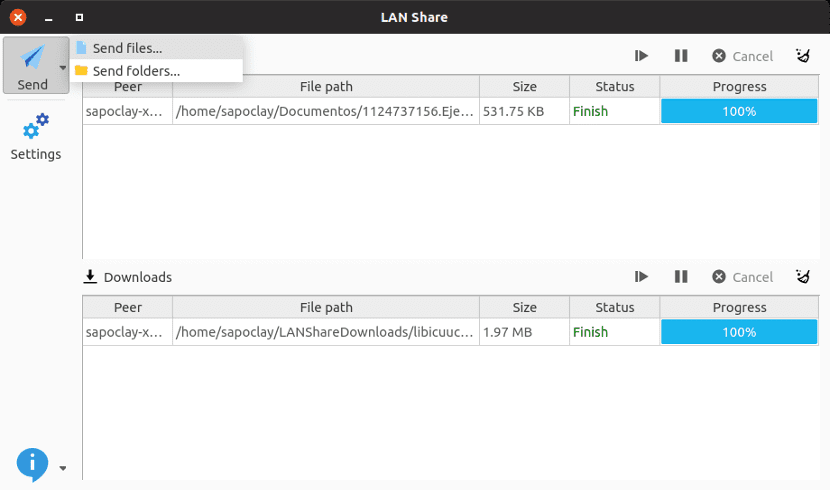
एक महत्वपूर्ण बात ध्यान में रखना, जो है एकमात्र महत्वपूर्ण आवश्यकता, यह है कि शामिल कंप्यूटर एक ही स्थानीय नेटवर्क या में हैं वाई-फाई कनेक्शन.
लैन शेयर सामान्य सुविधाएँ
- यह सीधे काम करता है, पीसी से पीसी। कोई मध्यवर्ती बिंदु नहीं.
- इसमें उन्नत सुविधाओं का अभाव है।
- यह अधिक है उपवास अगर हमने ड्रॉपबॉक्स जैसी क्लाउड सेवा का उपयोग किया है।
- हमें अनुमति देगा उन्हें संपीड़ित किए जाने की आवश्यकता के बिना फ़ाइलें या फ़ोल्डर भेजें, विभिन्न ऑपरेटिंग सिस्टम के बीच।
- नहीं आकार सीमा है भेजी गई फाइलों में।
- यह प्रदान करता है उपयोगकर्ता इंटरफ़ेस बहुत सरल और सीधा है।
- कार्यक्रम की मुख्य खिड़की आधे में विभाजित है। ऊपरी हिस्से में हमें भेजी गई फाइलें और प्राप्त फाइलें हमें निचले हिस्से में मिलेंगी। दोनों पक्ष हमें वास्तविक समय और मेटाडेटा में प्रगति बार दिखाएंगे जब फाइलें भेजी जाती हैं और / या प्राप्त की जाती हैं।
- El सेटिंग्स बटन इसके लिए विकल्पों तक पहुँच प्रदान करता है:
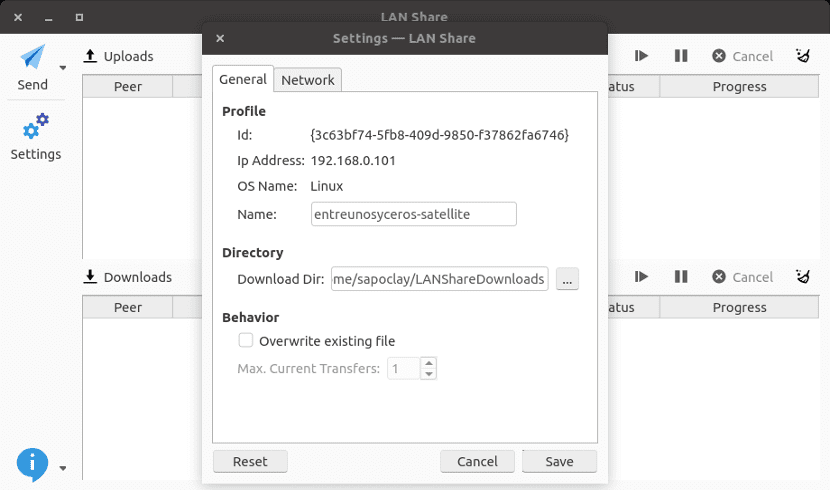
-
- डिवाइस का नाम सेट या बदलें।
- हम बंदरगाहों को स्थापित करने या बदलने में सक्षम होंगे।
- फ़ाइल बफर के आकार को इंगित करें।
- डाउनलोड के लिए एक फ़ोल्डर का चयन करें।
लैन शेयर डाउनलोड करें
L विंडोज और उबंटू के लिए इंस्टॉलर वे परियोजना के जीथब पृष्ठ पर उपलब्ध हैं। हमें केवल उस पेज पर जाना होगा और वहां हम डाउनलोड करेंगे .deb पैकेज का नवीनतम संस्करण.
पैकेज का डाउनलोड समाप्त होने के बाद, हम इसका उपयोग कर सकते हैं Ubuntu सॉफ्टवेयर उपयोगिता स्थापना के लिए। यदि हम टर्मिनल के साथ अधिक दोस्त हैं (Ctrl + Alt + T), तो हम एक को खोलते हैं और उसमें लिखते हैं:
sudo dpkg -i lanshare_1.2.1-1_amd64.deb
यदि हम कुछ भी स्थापित नहीं करना पसंद करते हैं, तो हम इसका उपयोग कर सकते हैं .AppImage फ़ाइल। इसमें पाया जा सकता है GitHub पेज परियोजना का।
स्थापना रद्द करें
हमारे सिस्टम से इस कार्यक्रम को खत्म करना बहुत सरल है। हम एक टर्मिनल (Ctrl + Alt + T) खोलते हैं और उसमें लिखते हैं:
sudo apt purge lanshare
समाप्त करने के लिए, मैं केवल यह कह सकता हूं कि यदि आप जो देख रहे हैं वह उन्नत सेटिंग्स वाला एक उपकरण है, विशेष रूप से सुरक्षा के संदर्भ में, यह आपका आवेदन नहीं है। फ़ाइलों को स्थानांतरित करने के लिए अन्य, बहुत अधिक कुशल तरीके हैं। इस एप्लिकेशन का SAMBA या SSH के माध्यम से स्थानांतरण से कोई लेना-देना नहीं है। इस लेख में हम उन सभी की तुलना में बहुत सरल के बारे में बात कर रहे हैं। दूसरी ओर, अगर आप जिस चीज की तलाश कर रहे हैं, वह घर के आसपास घूमने से ज्यादा कुछ है, अगर आप इसका इस्तेमाल करने जा रहे हैं अपने घर में कंप्यूटर के बीच फ़ाइलों को स्थानांतरित करें, यह एक अत्यधिक अनुशंसित उपकरण है।
इसमें कोई संदेह नहीं है कि यदि आप कंप्यूटर के बीच फ़ाइलों को जल्दी और आसानी से स्थानांतरित करना चाहते हैं, तो यह सबसे अच्छा विकल्पों में से एक है, जिसमें सादगी इसकी महान शक्ति है।
नोट में लिखे अनुसार कमांड को कॉपी करें और यह मुझे "फ़ाइल को संसाधित नहीं किया जा सकता है या निर्देशिका मौजूद नहीं है" की त्रुटि फेंकता है। एक दया क्योंकि मुझे पता नहीं है कि एक .deb से प्रोग्राम कैसे स्थापित किया जाए ... मैं 15 दिनों के लिए लिनक्स पर नया आया हूं, टर्मिनल में लिनक्स कमांड मेरे मूल चीनी के लिए हैं और यह लॉग बहुत उपयोगी है क्योंकि मैं सीख रहा हूं आदेशों के रूप में मैं उन्हें इस्तेमाल करते हैं।
मैंने अपने लैपटॉप पर लिनक्स स्थापित किया है क्योंकि विंडोज 10 ने मेरे लैपटॉप पर एक मजबूर छुट्टी लेने का फैसला किया है, मुझे अभी भी पता नहीं है कि मैं यहां और क्यों सीख रहा हूं।
सादर
रोजारियो, अर्जेंटीना से मारियो
.Deb फ़ाइल को उस लिंक से डाउनलोड करें जिसे उन्होंने आपको डाला था और एक डबल क्लिक के साथ (यदि आप ubuntu या डेरिवेटिव का उपयोग करते हैं) तो आपको इसे स्थापित करने में सक्षम होना चाहिए जैसे कि यह एक .exe फ़ाइल है।
जवाब देने के लिए आपका बहुत-बहुत धन्यवाद।
मैंने कल टर्मिनल से किया और यह काम नहीं किया, मुझे इसका कारण नहीं पता, कुछ मैंने गलत किया होगा ... वैसे भी
जैसा कि आपने वेब से पैकेज डाउनलोड करने के बाद, मैंने * .deb से इंगित किया था, डबल क्लिक के साथ और यह काम किया
निकट भविष्य में मेरे घर में मशीनों को जोड़ने के लिए यह मेरे लिए बहुत उपयोगी होगा।
नमस्ते और धन्यवाद.
हैलो: मैंने इसे दो पीसी पर स्थापित किया है, एक लाइन मिंट के साथ और दूसरा केडी नियॉन के साथ, दोनों में
वाईफाई के साथ समान नेटवर्क, लिनक्स टकसाल नीयन का पता लगाता है, लेकिन नीयन टकसाल का पता नहीं लगाता है और मुझे नहीं पता कि इसे सांबा के साथ कैसे हल किया जाए, दोनों पीसी देखे गए हैं
हैलो! विंडोज़ 10 में विंडोज़ संस्करण को स्थापित करने के बाद, यह मुझे बताता है कि दो लाइब्रेरी गायब हैं, MSVCR120.dll और MSVCP120.dll
क्या किसी को पता है कि इन पुस्तकालयों के लिए क्या है, और वे कहाँ मिल सकते हैं?
आपको अपने विंडोज़ के संस्करण के अनुसार विज़ुअल स्टूडियो 2013 के लिए विजुअल C ++ डाउनलोड करना होगा।
https://www.microsoft.com/es-ES/download/details.aspx?id=40784
विंडोज़ 10 और ubuntu 20.04 के बीच फ़ाइलों को स्थानांतरित करने का उत्कृष्ट तरीका, उन्हें स्थापित करना बहुत आसान है और हस्तांतरण तेज है। जानकारी के लिए आपका बहुत बहुत धन्यवाद
मैं देखता हूं कि यह केवल 64 बिट के लिए है
मुझे भी डर है। सलू २.